Photoshop创意合成苹果标志经典海报
2022-12-26 08:00:23
来源/作者: /
己有:7人学习过
3、关闭蓝灰背景的可见(关闭图层前面的小眼睛图标),再盖印抠好的苹果图层(为什么我习惯用蒙版来去除背景,因为蒙版可以最大限度地保留原图而不使其受到破坏,如果做好蚂蚁线后直接按Delete键删除背景我觉得是不可取的,如果您在制作后期觉得删除得不当,而要找回背景的内容那将是很难的事情了。所以我建议初学者无论在何时何地都使用蒙版来去除背景),盖印的方法是:Ctrl+Shift+Alt+E。您知道苹果电脑的标志吧,没有这样的素材的话,可以到网上找找看,很多。找到Logo(标志)素材后(这里我就不发素材图上来了),拖入合成图里,同样用钢笔勾出来,再做蒙版得到现在苹果的样子。

4、添加一个“色相/饱和度”调整层,将色相由原来的红色调为绿色。
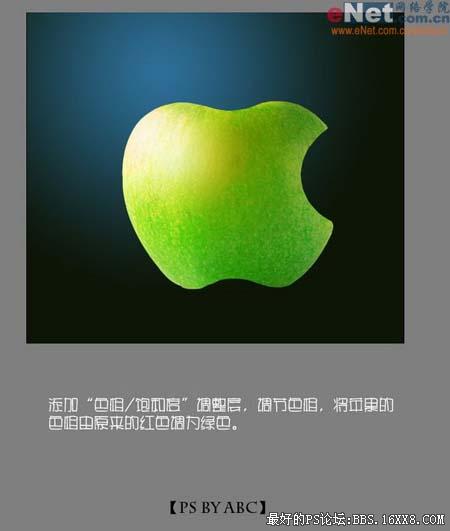
5、继续添加“色相/饱和度”调整层,将“明度”降低,并用黑色画笔在蒙版中将受光面和反光的地方涂抹出来。当然这些调整层在单独对某一图层起作用效果时,请在按下Alt键的同时,在调整层和普通图层的中间点击一下就行了,这种方法的术语叫“创建剪贴蒙版”,您也可以使用快捷键Ctrl+Alt+G得到。
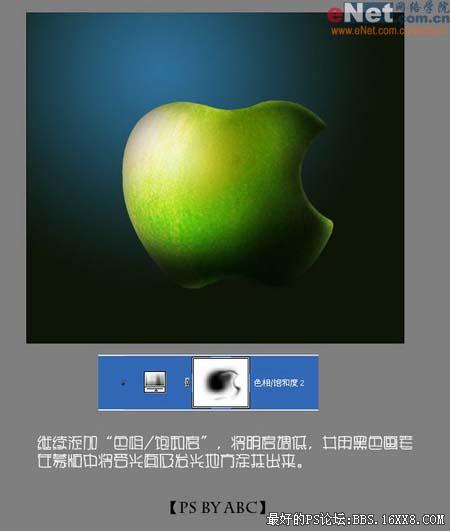
6、下面将抠好的叶子拖进来,和苹果层一样,用素材Logo将叶子的形状制作出来。接下来复制出叶子副本,并对叶子副本层添加一个“投影”图层样式,投影做好后选择“图层”菜单下的“图层样式”>“创建图层”,这样可以将投影单独从叶子副本层中分离出来而成为普通层,这样有利于我们对投影进行单独的编辑,我还是为投影层加了个蒙版,将该虚化的地方用黑色画笔涂抹几笔。


上一篇:3D金属网格球体




























